A Google Search Console egy olyan ingyenes eszköz, amely segítségével bárki elemezheti, hogyan látja a Google a weboldalát és segítségével javíthatja a keresési találatok közötti megjelenését.
A Search Console az egyetlen hivatalos platform, ahol a Google közvetlenül kommunikál a weboldaltulajdonosokkal. A Search Console regisztrálásával és a weboldal bekötésével a Google javaslatokat küld a weboldalak tulajdonosainak az oldal teljesítményéről, potenciális hibákról. Emellett mi magunk is segíthetjük a Googlebot munkáját oldaltérképek beküldésével.
Ha komolyan veszed weboldalad optimalizálását és a keresőkből szeretnél organikus forgalmat irányítani a weboldaladra, akkor tudhatod, hogy a keresőoptimalizálás egy véget nem érő folyamat. Érdemes folyamatosan figyelemmel kísérned meglévő tartalmaid teljesítményét és a birtokodban lévő adatok alapján optimalizálni azokat.
Ha bekötöd oldaladba és megtanulod értelmezni az eszközben található információkat, akkor a Search Console az organikus forgalom javításához nélkülözhetetlen adatokkal segítheti oldalad teljesítményét a keresési találatok között.
A Google Search Console helyes bekötésén és a különböző funkciók használatának bemutatásán túl a cikkben írunk az eszköz eredményes használatáról, változásairól. Továbbá várható újdonságokról is egy átfogó képet szeretnénk nyújtani. Míg a cikk első fele a Search Console-lal ismerkedőknek lehet hasznos, addig a szószám növekedésével egyenesen arányosan nő a haladó marketingesek számára hasznos tippek mennyisége is.
HOGYAN KÖSD ÖSSZE A SEARCH CONSOLE-T A WEBOLDALADDAL?
A Search Console a Google ingyenes eszköze, amelynek használatához egy regisztrációra és oldalunk megerősítésére van szükségünk. Az eszköz linkjére kattintva első lépésként a Tulajdon hozzáadása gombbal érdemes megadnunk weboldalunk URL címét.
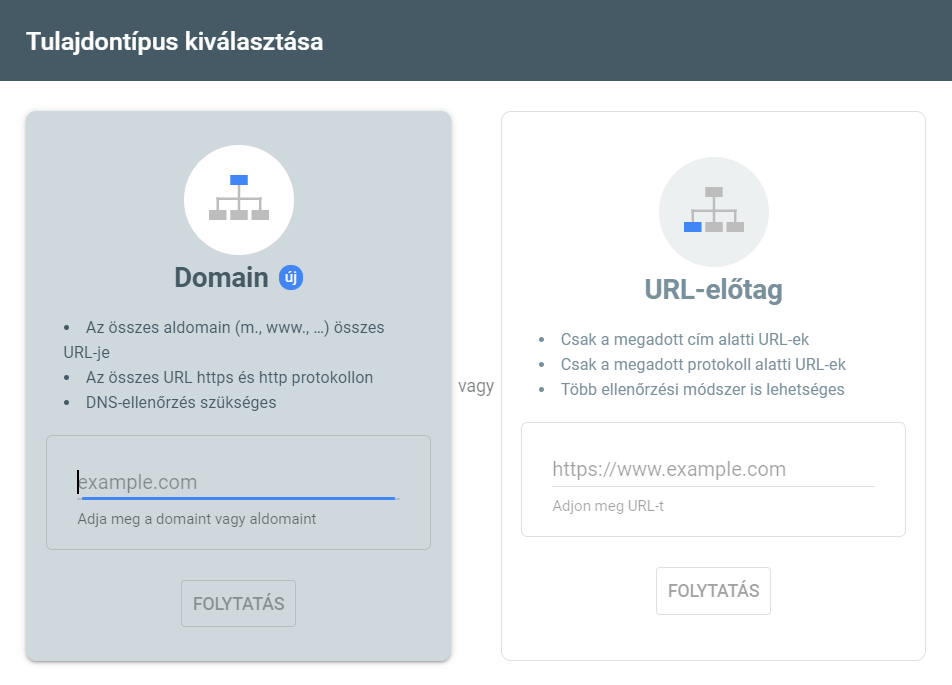
Tulajdont kétféle módon tudunk hozzáadni a Search Console-hoz. Lehetséges domain típusú és URL előtagú tulajdon regisztrálása. Ha nem szeretnénk oldalunk részeinek (aldomain, microsite, blog) teljesítményét külön mérni, akkor érdemes a Domain típusú tulajdont választani.
Míg korábban egy ssl tanusítvány nélküli oldal https verzióra történő migrációjakor kénytelenek voltunk új Search Console tulajdont regisztrálni két külön felületre száműzve ezzel fontos adatainkat, addig a domain típusú tulajdon regisztrálásával oldalunk minden verziójának (http, https, aldomain) teljesítményét nyomon követhetjük.
DOMAIN TULAJDON REGISZTRÁLÁSA
A domain tulajdon regisztrálását hátráltató legfontosabb tényező, hogy a megerősítését csak DNS rekordon keresztül lehet elvégezni, amely bonyolultabb mint az URL előtag regisztrálásakor rendelkezésünkre álló számtalan lehetőség. Azonban a domain tulajdon regisztrálása megéri a több energiabefektetést, kutakodást.
Több tárhely- és domainszolgáltató is lehetővé teszi a DNS beállítások módosítását, DNS kezelése vagy DNS beállítások menüpontok alatt. Ha ezeket a menüket megtaláltuk a szolgáltató kezelőfelületén, akkor egy egyedi TXT fájl hozzáadására hivatott linket érdemes keresni. Itt legtöbbször Name, Host vagy Hostname és Érték vagy TTL settings mezőket kell kitöltenünk és a Search Console által generált egyedi TXT rekordot megadnunk.
Ha a tárhelyszolgáltató kezelőfelülete nem biztosít lehetőséget a DNS beállítások módosítására, akkor érdemes URL előtagot regisztrálnod, mert azt különösebb technikai tudás nélkül is meg lehet erősíteni.
URL ELŐTAG REGISZTRÁLÁSA
Weboldalunk URL előtaggal történő regisztrálása is tökéletesen működik. Ha az URL előtagos Search Console tulajdon regisztrálását választjuk, akkor még a regisztráció előtt érdemes beszerezni egy SSL tanúsítványt és kiválasztani az egyetlen előtagot, amelyet előnyben fogunk részesíteni, legyen az a https://pelda.hu vagy https://www.pelda.hu. A többi URL változatot pedig 301-es átirányítással érdemes a preferált előtagú verzióra átirányítani.
Miután az előbb említett, legtöbbször alapbeállítások vagy bővítmények által könnyen kivitelezhető feladatot elvégeztük, érdemes megerősítenünk az új Search Console tulajdonunkat. Különösen kényelmes az URL előtagú tulajdon megerősítése, mivel erre számtalan lehetőséget biztosít a Google.
Már bekötött Google Analytics fiók esetében csupán a GA követőkódot kell kimásolnunk, ha Google Tag Managert használunk oldalunkon, akkor pedig a GTM kódrészlettel is lehetséges a Search Console tulajdon megerősítése.
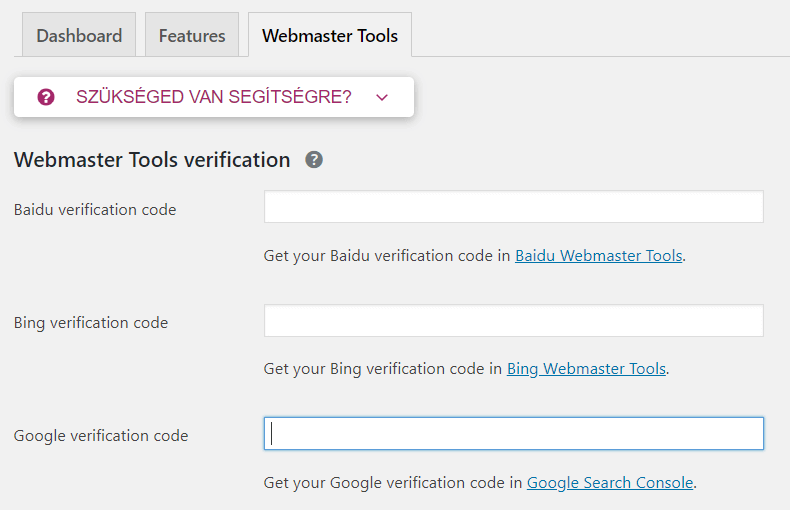
Ha a HTML címkével történő megerősítést választjuk, akkor sem lesz nehéz dolgunk. A legtöbb SEO bővítmény lehetőséget biztosít különböző webmestereszközök HTML címkén keresztüli bekötésére anélkül, hogy az oldal kódjához nyúlnánk. WordPress oldalaknál a Yoast SEO bővítmény segítségével pár kattintással lehetséges a Search Console tulajdon megerősítése.
A General fül alatt a Webmaster Tools szekcióban a Google verification mezőbe érdemes beírni a Search Console által generált egyedi azonosítót, amely a kapott kód content részénél található.
<meta name=”google-site-verification” content=”qergfqwefqwefwqef2fwdf” />
Természetesen az URL előtagú tulajdont DNS rekorddal is meg lehet erősíteni, aminek folyamatát a domain tulajdonok megerősítésénél érintettük.
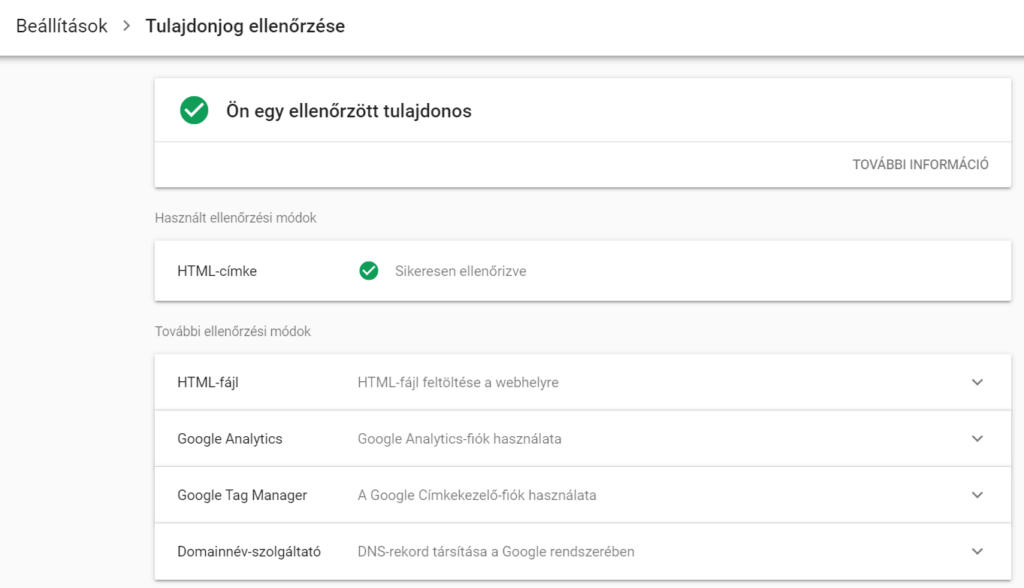
GOOGLE SEARCH CONSOLE HASZNÁLATA
Az eszköz regisztrálása, megerősítése után egy üres irányítópult fog fogadni, amely az idő múlásával adattal egészül ki, még ha a kapott adat csupán hibaüzenetek hosszú sora is legyen. A bal oldalon található menüsorban eltérő funkciókkal rendelkező füleket találunk. A weboldal nagysága és a tartalmak típusa szerint változhat az elérhető fülek mennyisége (AMP, Breadcrumbs…).

A továbbiakban kivétel nélkül minden, a Search Console tulajdonban elérhető menüpontot, funkciót fogjuk röviden áttekinteni, hogy értelmet adjunk az eszköz által kínált adatoknak.
ÁTTEKINTÉS
Az áttekintés menüben az oldalunk SEO szempontból fontos változóinak alakulását szemlélteti az eszköz. A Search Console legfontosabb funkcióinak egy oldalon való megjelenítése segít a nagy képet átlátni és segíthet azonosítani azokat a hibákat, amelyek a részletesebb adatokkal szolgáló fülekre kattintva tárhatóak fel.
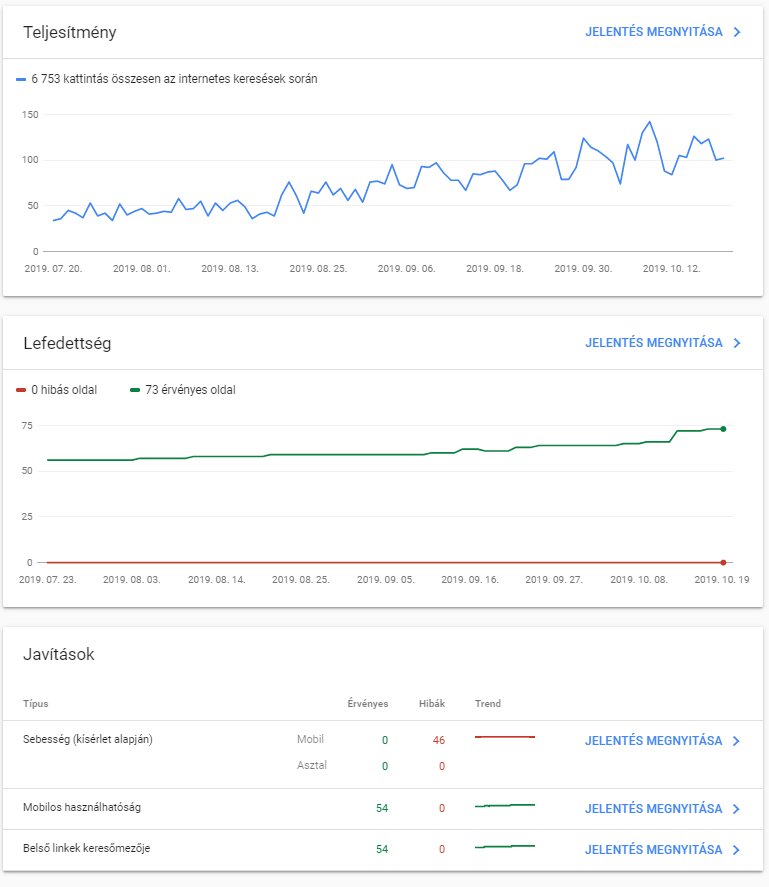
TELJESÍTMÉNY
A Teljesítmény fül a Search Console irányítópultja, ahonnan a legtöbb adatot tudjuk kinyerni. Egyes oldalak (URL-ek) keresőkben nyújtott teljesítményét, a konkrét kulcsszavak megjelenési adatait és demográfiai megoszlását is elemezhetünk.
Nyomon követhetjük a friss oldalaink teljesítményét és a lekérdezéseknél látott kifejezések szerint tovább optimalizálhatjuk tartalmainkat. A megjelenések számának elemzésével pedig a keresési trendekre is következtethetünk.
De mit is jelentenek ezek a számok?
MEGJELENÉSEK
A megjelenéseket úgy kell elképzelni, mint egy óriásplakátot. Látják a keresők, de nem feltétlenül szaladnak az üzletünkbe a látott terméket, szolgáltatást megvásárolni Esetünkben pedig nem kattintanak át a weboldalunkra.
Röviden: A Google keresési találatok között ennyi alkalommal tűnt fel weboldalunk.
KATTINTÁSOK
Kattintás során azt értjük, amikor a kereső a Google keresési találatait böngészve az oldalunkra kattintott. A kattintások száma bár jobban értelmezhető adat, mint a megjelenések, azonban a látogató további útjáról már a Google egy másik eszköze, a Google Analytics tud információt nyújtani.
ÁTKATTINTÁSI ARÁNY – CTR
Az átkattintási arány megmutatja, hogy a keresési találatok közötti megjelenés milyen arányban végződött a találatra történő kattintással. Gyakorlatilag a megjelenések számát a kattintások számával elosztva kapjuk meg ezt a metrikát.
ELHELYEZKEDÉS – POZÍCIÓ
Az elhelyezkedés megmutatja, hogy oldalunk hányadik pozícióban szerepel a Google organikus, tehát nem fizetett találatai között. A lekérdezések fül alatt megtekinthetjük a konkrét kifejezésekre elért helyezéseinket, amelyek alakulását akár 16 hónapra visszamenőleg is követhetjük.
URL-ELLENŐRZÉS
Az URL Ellenőrzés funkció segítségével a Search Console fejlécébe beírva megtekinthetjük, hogy indexálta-e a Google adott oldalunkat, tehát egyáltalán megjelenünk-e a kiválasztott URL-el a keresési találatok között.
Ezen kívül az Élő URL tesztelése gombra kattintva láthatjuk, van-e bármilyen probléma egy URL-el mielőtt beküldenénk indexálásra, illetve korábban indexált URL-ek valós idejű állapotát is ellenőrizhetjük.
Noindex taggel ellátott, canonicalizált vagy az elégtelen oldalstruktúra miatt elrejtett oldalakra is rábukkanhatunk URL ellenőrzés segítségével.
A Search Console lehetővé teszi az URL tesztelését, illetve indexálási kérelmet is benyújthatunk, amennyiben még nem pásztázta volna végig az adott URL-t a Googlebot.
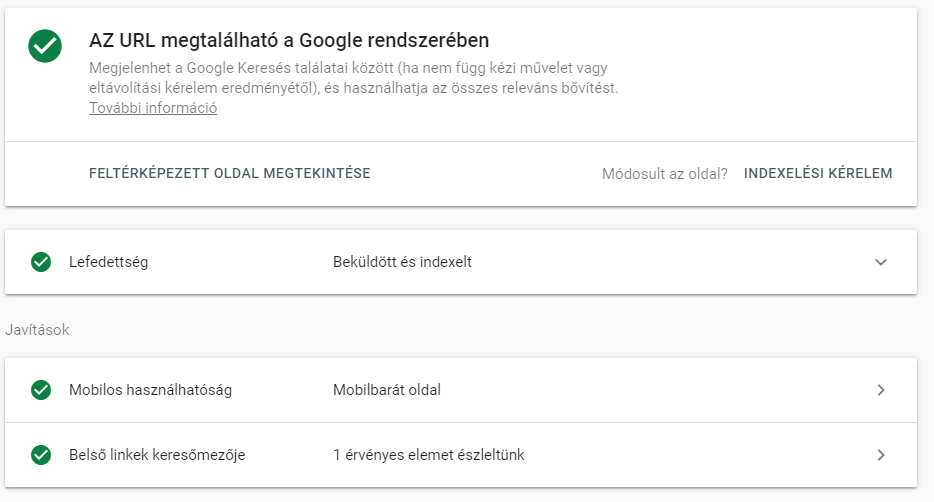
MOBILOS HASZNÁLHATÓSÁG
A mobilos használhatóság riport megmutatja, hogy az URL-jeink mobilbarátak-e és javaslattal szolgál a hibák kijavítására, amennyiben problémákat fedez fel.
A felhasználói igényekhez igazodva a Google is igyekszik minél jobban kiszolgálni a mobilról érkező kereséseket, ehhez pedig nélkülözhetetlen a mobilbarát weboldalak szerepeltetése a keresési találatok között. 2018-tól a Google folyamatosan áll át az oldalak mobil verziójának vizsgálatára, 2019 júliusától pedig az új weboldalakat már rögtön a Googlebot okostelefonra optimalizált verziója térképezi fel.
URL ellenőrzés során a mobilbarát javaslatok mellett az URL feltérképezését végző Googlebot típusát is láthatjuk, így ellenőrizhetjük, hogy oldalunkat a Googlebot okostelefonra optimalizált verziója térképezte-e fel.
LEFEDETTSÉG
A lefedettség fül alatt láthatjuk az indexált oldalakat és a különböző hibás URL-eket is, amelyek javításra szorulnak. A riportban megtalálhatjuk a noindex címke miatt kizárt weboldalakat, a 404-es státuszkódot eredményező, nem elérhető URL-eket és a Googlebot furcsa működésével az oldalunk sturktúrális problémáira rámutató hibákat, feltérképezési anomáliákat is.
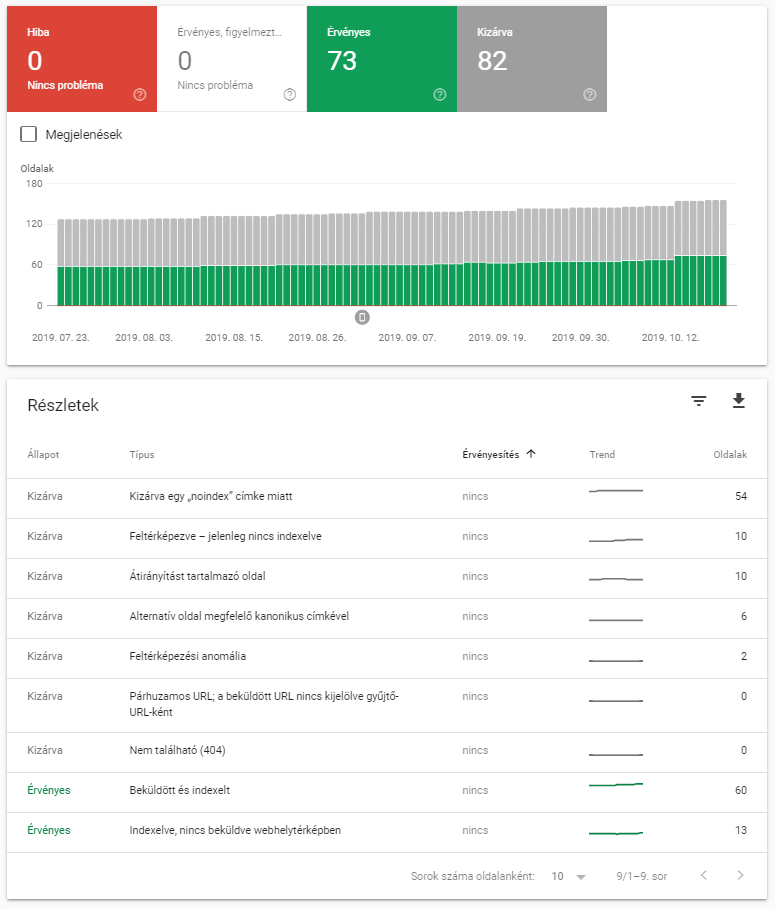
WEBHELYTÉRKÉPEK
Segíthetjük a Google-t oldalunk feltérképezésében, ha a Search Console segítségével megadjuk weblapunk oldaltérképét. Oldaltérképet a legtöbb CMS képes kattintásra generálni, ha máshogy nem hát egy SEO-bővítmény segítségével.
A Webhelytérképek fül alatt a Search Console jelzi számunkra, ha probléma akadna az oldaltérkép formátumával, illetve nyomon követhetjük a beküldött URL-ek indexálását is.
LINKEK
Mind az oldalunkra mutató külső linkeket, mind a saját belső linkjeinket elemezhetjük a GSC segítségével. A belső linkelés javítása mellett felfedezhetjük a toxikus oldalak linkjeit, amelyek kizárására ugyancsak a Search Console kínál megoldást disavow eszközével.
RÉGI ESZKÖZÖK ÉS JELENTÉSEK
A Search Console korábbi verziójában, a Webmestereszközökben elérhető funkciókat még nem sikerült teljes egészében átültetni az új eszközbe, ezért többek között a feltérképezési statisztisztikák, az URL-ek keresési találatokból történő eltávolítását segítő eszközt és az URL paraméterek kezelését még a régi kezelőfelületen keresztül érhetjük el.
MI VÁLTOZOTT ÉS MIRE SZÁMÍTHATUNK?
A Google folyamatosan fejleszti a Search Console-t, egyre több és használhatóbb javaslatot adva át ezzel a honlaptulajdonosok számára. Az “ingyenes” javaslatok, amellett, hogy segítenek a webmestereknek honlapjukra több organikus forgalmat irányítani, segítik a Google-t is, mivel a jól optimalizált weboldalak feltérképezése kevesebb erőforrást vesz igénybe és több adatot használhat fel belőlük a Google.
Az AMP oldalak vagy a strukturált adatok Search Console-ban való megjelenése is az említett tendenciát támasztja alá. Az új fejlesztések beépítése, a javaslatok implementálása segíthet az organikus forgalom növelésében, így érdemes a Google fókuszában lévő témákat fokozott figyelemmel követni.
A Google folyamatos fejlesztéseinek hála a kiegészítő funkciók mellett az adatok megjelenítése is változott.
AZONNALI ADATOK
Míg korábban az eszközben elérhető legfrissebb adatok három naposak voltak, addig egy módosításnak hála már aktuális, egy napra visszatekintő adatokat láthatunk a Search Console-ban. A legutóbbi nap adatait ideiglenesnek “bélyegzi” az eszköz, amelyet később pótolhat pontosabb számokkal.
SEBESSÉG RIPORT
2019 májusában tesztelés címszóval fel lehetett iratkozni a Search Console sebesség riportjára, ami időközben elérhetővé vált a “kiválasztottak számára”. Bár kisebb weboldalak esetében nem feltétlenül látványos és nem szolgál túl sok információval a riport, azonban egy több ezer oldallal rendelkező magazin vagy webshop esetében hasznos, ha automatizáltan ki tudjuk szűrni a lassan betöltődő oldalakat.
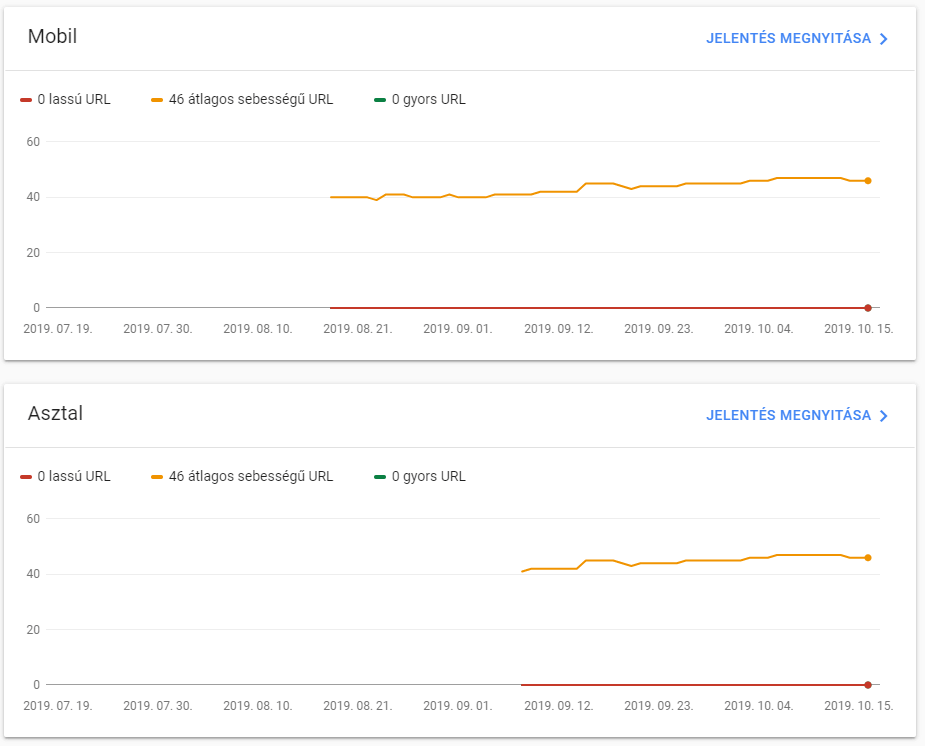
Folyamatosan nő a különböző schema markup-ok használatát segítő kiegészítő riportok száma. Szeptembertől már a breadcrumbs-ok elemzése is elérhető a Search Console-on belül, de feltehetően ezzel nem érnek véget a strukturális adatokat érintő fejlesztések az eszközön belül.
A tesztelés fázisában lévő sebesség riport is nagy valószínűséggel elérhető lesz a nagyközönség számára is, bár erről még nem történt hivatalos bejelentés. Érdemes tehát fél szemmel a Google bejelentéseit fürkészni vagy épp a változásról szóló e-mailt várni.
AZONNAL ALKALMAZHATÓ SEARCH CONSOLE TIPP
Bekötöttük a Search Console-t, tudjuk értelmezni az adatokat, de mihez kezdünk velük? Exportálhatjuk ugyan az adatokat a Search Analytics for Sheet segítségével, használhatunk API-t ha 5000 sor nem elég számunkra, de sokszor csupán a “gyári” teljesítmény panel fürkészése is hasznos tapasztalatokkal szolgálhat.
A Teljesítmény fül számtalan lehetséges felhasználási módja közül nézzünk meg egy konkrét esetet, amit bárki képes használni különösebb technikai tudás nélkül.
- Nyisd meg a Search Console Teljesítmény menüpontját!
- Kattints a lekérdezések fülre!
- A grafikon fölött lépj rá a CTR és Átlagos pozíció négyzetekre, így a táblázatban is megjelennek ezek az adatok.
- Állítsd Megjelenések szerint csökkenő sorrendbe a kulcsszavakat! (Kattints a Megjelenések szóra a táblázat fejlécében!)
Ha megkaptuk a kívánt sorrendet, akkor az átkattintási arány és pozíció elemzésével optimalizálási ötleteket kaphatunk csupán néhány sor adatból. Öt anonimizált kulcsszó segítségével nézzük meg, melyik kifejezés milyen problémára világít rá és hogyan tudjuk növelni a kattintások számát az egyes kifejezésekre.

Kulcsszó #1: Átlagosan az első pozícióban szerepel a kulcsszó és 43.8% átkattintási aránnyal rendelkezik, ami átlagosnak mondható. A kifejezéssel nincs teendő, a többi kulcsszót érdemes hasonló szintre feltornázni.
Kulcsszó #2 és #4: Mindkét kulcsszó esetében a megjelenések magas száma botrányosan alacsony átkattintási aránnyal és elhanyagolható mennyiségű kattintással párosul. Az átlagos pozíció nem indokolná ezt az alacsony átkattintási arányt, így nem feltétlenül linkek építésében kell keresnünk a megoldást.
Első ránézésre két optimalizálási lehetőségre világítanak rá az adatok:
- az oldalcím, URL, meta leírás nem sarkallnak átkattintásra,
- vagy a tartalom nem elégíti ki a keresési szándékot.
Az első esetben érdemes optimalizálni a keresők által látott adatokat úgy, hogy az figyelemfelkeltő, átkattintásra sarkalló legyen. Ha a tartalmunk nem elégíti ki a kifejezésre keresők szándékát, akkor érdemes a jobb pozíciókban rangsoroló oldalak által megválaszolt kérdések szerint optimalizálni. Ha a 4-es számú kulcsszó egy termékoldal, de az előtte lévő találatok problémamegoldó cikkek, akkor nekünk is érdemes egy cikkel előrukkolnunk.
Kulcsszó #5: Bár erre a kifejezésre sokan keresnek, de a pozíciója alapján esélyünk sincs kattintások elcsípésére.
Előfordulhat, hogy az adott kulcsszó számunkra valójában nem is releváns. Ilyenkor érdemes a kifejezést célzó tartalom törlése, vagy új kifejezésre történő optimalizálása.
Ha üzleti szempontból mindenképp fontos a kifejezés és szeretnénk jobb helyen rangsorolni rá, akkor érdemes témaköri hitelességet építenünk. Írjunk kapcsolódó témákról és linkeljük össze a meglévő cikkel, illetve szerezzünk külső hivatkozásokat, prémium linkeket a témában releváns weboldalaktól.
Ha szeretnéd növelni az oldaladra érkező organikus forgalmat, akkor fizetős eszközök beszerzése helyett először kösd be a Search Console-t. Sokszor jobb tippekkel szolgál a Google ingyenes eszköze, mint bármely másik alternatívája.